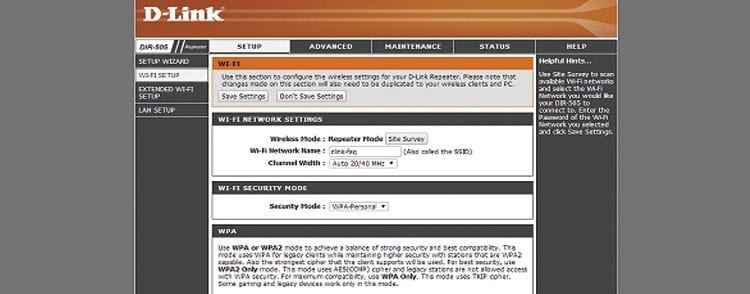أول شيء يجب أن تعرفه هو ذلك تكوين معظم أجهزة التوجيه المنزلية، ما عليك سوى الوصول إلى عنوان IP من متصفح الويب المفضل لدينا. في معظم الحالات، يكون عنوان IP هذا عادةً 192.168.0.1 o 192.168.1.1، والتي كتبنا عنها بالفعل مقالًا يمكنك قراءته بالضغط على الرابط أعلاه.
يشعر العديد من المستخدمين بالارتباك ويحاولون الوصول 192.168. أو 1، بحرف "o" بدلاً من الرقم 0 ومن الواضح أنهم لا يستطيعون الوصول إلى لوحة تكوين جهاز التوجيه.
لمعرفة أي من عنواني IP الذي يجب عليك الاتصال به، ما عليك سوى فتح كليهما ومعرفة أيهما يناسبك. من حيث المبدأ، 192.168.0.1 هو الذي تستخدمه الشركات المصنعة D-Link وNetgear.
إذا لم يعمل أي من عنواني IP الخاصين بك، فيمكنك ذلك معرفة أي واحد هو الصحيح فتح قائمة ابدأ من Windows -> تشغيل ثم الكتابة «كمد"، بدون اقتباس. ستفتح نافذة جديدة ونكتب فيها «IPCONFIG» وسوف نضغط على دخول.
سنرى قائمة محولات الشبكة ونحن مهتمون بقيمة «العبارة الافتراضية«. في المثال أدناه، يمكنك أن ترى أن الرقم الصحيح هو 192.168.O.1.

وبالتالي ما عليك سوى كتابة 192.168.0.1 في شريط العناوين واضغط على Enter. سيطلب منك اسم المستخدم وكلمة المرور التي تظل عادةً في قيم المصنع الخاصة بها. تستخدم معظم الشركات المصنعة المشرف/المشرف أو المشرف/1234 لذا جرب المجموعات المختلفة حتى تجد المجموعة الصحيحة.
إذا لم يعمل أي منها معك، فمن الأفضل إعادة ضبط جهاز التوجيه على تكوينه الافتراضي وبالتالي التمكن من الوصول إلى لوحة التكوين. تحتوي أجهزة التوجيه على زر إعادة الضبط في الخلف والذي سيتعين عليك الضغط عليه بمساعدة دبوس.
محتوى المادة
خطوات الوصول إلى IP 192.168.0.1
1-الدخول إلى عنوان URL http://192.168.0.1
2-أدخل الاسم وكلمة المرور الخاصة بالراوتر
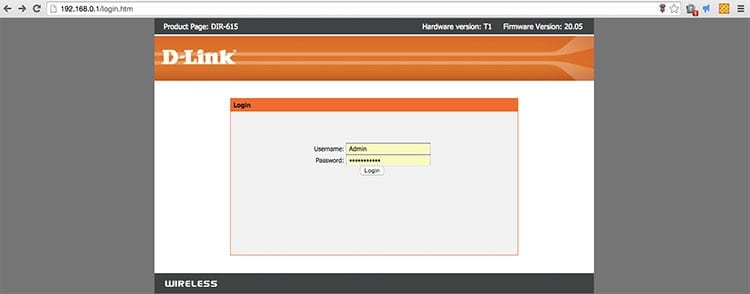
3- أنت الآن في لوحة الإدارة
ما الذي يمكن فعله على 192.168.0.1؟
بمجرد دخولك إلى اللوحة، سترى أن هناك العديد من الخيارات أنه يمكنك التغيير. قد تجد أيضًا خيارات معطلة، اعتمادًا على طراز جهاز التوجيه الخاص بك وما إذا كان مجانيًا أو مرتبطًا بمشغل. دعونا نلقي نظرة على بعض الجوانب الأكثر شيوعًا التي تتم مراجعتها عادةً في تكوين جهاز التوجيه.
الشيء الرئيسي على الإطلاق هو تصفح بأمان ومن اللوحة يمكنك تكوين بعض الخيارات الأساسية التي ستساعدك على القيام بذلك. أول شيء سيكون تغيير كلمة المرور الافتراضية لجهاز التوجيه إذا اكتشفت أي شذوذ في الاتصال. ببساطة قم بتغيير قيمة الحقل WPA مفتاح مشترك مسبقا.
إذا لم تكن متأكدا إذا قد يصل شخص ما إلى شبكة Wi-Fi الخاصة بك دون إذنك، من لوحة التكوين الخاصة بجهاز التوجيه الخاص بك، يوجد قسم يسمى "الشبكة المحلية" حيث يمكنك رؤية قائمة بالأجهزة المختلفة المتصلة بالشبكة، بالإضافة إلى IP وMAC الخاصة بها. بفضل هذه القيمة الأخيرة، الفريدة لكل جهاز، يمكنك منعه من الاتصال بشبكتك مرة أخرى.
الاستمرار معه تصفية MACهناك خيار ممتاز آخر لضمان شبكة آمنة وهو إنشاء قائمة بيضاء، وإدخال عناوين MAC الخاصة بالأجهزة التي نريد أن نكون قادرين على الاتصال بها بالشبكة. بدلاً من منع أشخاص معينين من الاتصال، سنجعل الأمر بحيث يتمكن أشخاص معينون فقط من الاتصال. إنها الطريقة الأكثر فعالية لمنع شخص ما من الاتصال.
من اللوحة 192.168.0.1 بامكانك ايضا افتح منافذ جهاز التوجيه الخاص بك. المنافذ هي بوابة الإدخال والإخراج للمعلومات التي تستخدمها التطبيقات المختلفة التي قمت بتثبيتها. يستخدم بعضها المنافذ التي قمت بفتحها بالفعل بشكل افتراضي، لكن البعض الآخر سيطلب منك فتح المنافذ يدويًا حتى تعمل بشكل صحيح.
ملخص الخصائص التي يمكن تغييرها على جهاز التوجيه
تمنحك خيارات تكوين جهاز التوجيه العديد من الاحتمالات:
- اسم Wifi: إذا أردت، يمكنك تغيير اسم مستخدم WIFI وتخصيصه بالاسم الذي تفضله أكثر.
- كلمة مرور الواي فاي: تعتبر ضرورية، بشكل عام تأتي كلمات المرور المعقدة جداً افتراضياً والتي يصعب كتابتها ولذلك يفضل الكثير من المستخدمين تغييرها، على الرغم من أننا لا ننصح أن تكون أقل من 10 أحرف، وأن تحتوي على أرقام وأحرف خاصة و الحروف، سواء بالأحرف الصغيرة أو بالأحرف الكبيرة.
- قناة Wifi: للحصول على أعلى سرعة وأداء عليك اختيار القناة المناسبة، هناك تطبيقات مثل Netspot أو Ekahau HeatMapper التي تسمح لك بالعثور على قنوات WIFI الأقل ازدحامًا في المنطقة التي تتواجد فيها وتساعدك أيضًا على تحديد موقع WIFI في المكان أكثر ملاءمة.
- المنافذ: يتم تعيين منافذ مختلفة لكل عنوان IP تعمل على استقبال وإرسال المعلومات، ومن خلال التكوين يمكنك تعديل ما إذا كان يمكن فتحها أو إغلاقها لتجنب الخروج أو إدخال المعلومات غير المصرح به.
- اكتشاف ما إذا كان شخص ما يتصل دون إذننا.
- تمكين UPnP: بنية تعتمد على بروتوكولات اتصال مختلفة تسهل اتصال الأجهزة المختلفة على نفس الشبكة.
عناوين IP الخاصة
هناك بعض عناوين الإنترنت التي تستخدم بروتوكول الإنترنت الإصدار 4 (IPV4)، وبهذا يمكنك إنشاء عنوان IP 32 بت. يؤدي هذا إلى إنشاء قيود قدرها 4,3 مليار عنوان. وعلى الرغم من أن هذا الرقم قد يبدو باهظًا، إلا أنه يوجد حاليًا 23 مليار جهاز، ومن المتوقع أن يتضاعف هذا الرقم في السنوات القادمة. ويجب أيضًا أن يؤخذ في الاعتبار أن IETF قد طلبت احتياطيًا قدره 18 مليونًا لشبكات LAN الخاصة للشركات والمناطق السكنية لـ IANA.
ولهذا السبب، هناك العديد من عناوين IP العامة التي تخفي عناوين IP الخاصة باستخدام NAT (ترجمة عنوان الشبكة) التي تعيد توزيع عناوين IP من مكان إلى آخر.
IPV6 قيد التطوير حاليًا، وهو معيار بروتوكول الإنترنت التالي الذي سيسمح باستخدام عناوين 128 بت.
الأسئلة الشائعة
ما هي المشاكل التي يواجهها المستخدمون عادةً عند الوصول إلى اللوحة؟
غالبًا ما يخلط المستخدمون بين 0 والحرف o ولهذا السبب لديهم أخطاء مستمرة في الوصول إلى لوحة التحكم.
أين يجب أن أدخل إلى لوحة التحكم؟
للوصول إلى الشبكة 192.168.0.1 يجب عليك إدخال رابط URL هذا http://192.168.0.1، واسم المستخدم وكلمة المرور الخاصة بك.
ما هي الإجراءات التي يمكنك اتخاذها من 192.168.0.1؟
عند الوصول إلى اللوحة، يمكنك إجراء تكوينات متعددة لجهاز التوجيه الخاص بك، مثل تغيير الاسم وكلمة المرور وتمكين UPnP...
محب للتكنولوجيا المتأصل. أكتب عن التكنولوجيا والعلوم والإنتاجية والثقافة العامة.